windows11音量调节方法_如何在Windows?11上更改音量
敏雨真 • 2024-04-18 13:59:21 • 7575次
在电脑中听歌或者玩游戏的时候,电脑都是会发出声音的,但是有些时候对声音的音量不大满意,所以我们可以自己手动进行调整,然而有很多人并不知道如何在Windows 11上更改音量,为了帮助到大家,本文这就给大家详细介绍一下windows11音量调节方法供大家参考
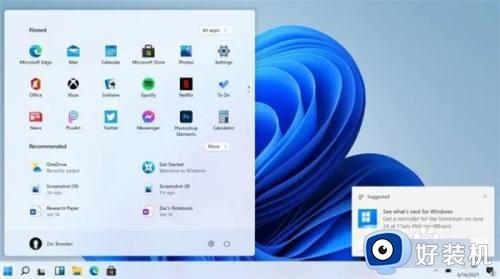
方法如下:
1、首先右击桌面右下角的声音图标,并选择“播放设置”。
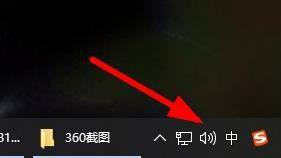
2、然后进入设置中点击播放栏中的“扬声器”。
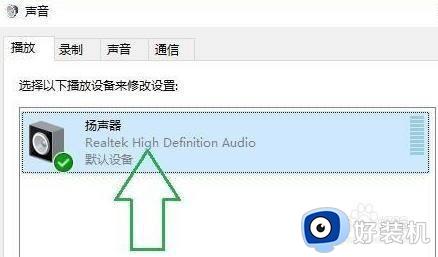
3、随后点击右下方的“属性”。
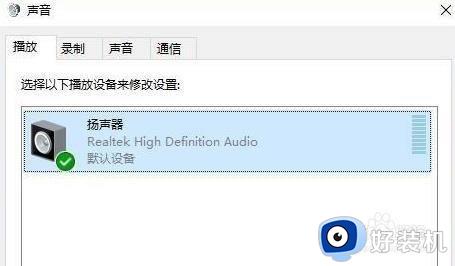
4、点击属性中的“增强”选项栏。
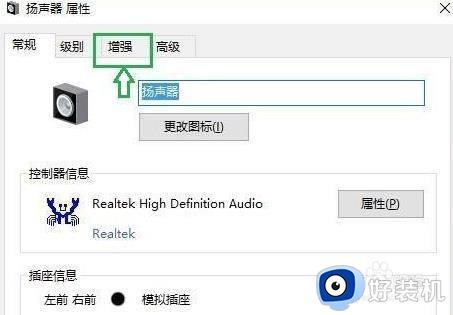
5、此时如果“禁用所有声音效果”前的√勾上了就把他取消。
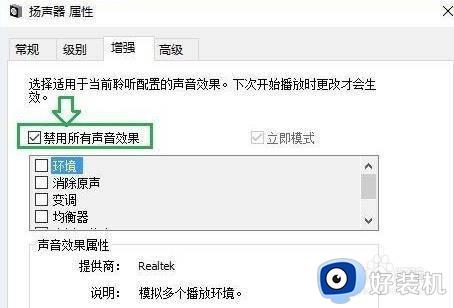
6、之后就可以选择下面的声音效果来进行设置并点击确定即可。
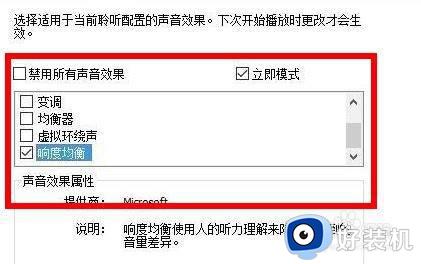
以上就是在Windows 11上更改音量的详细内容,有需要的话可以参考上述方法步骤来进行更改,希望帮助到大家。
相关推荐
-
如今许多用户使用的电脑也陆续接收到微软官方发送的升级win11系统推送通知,因此也都迫不及待进行更新,然而却因为不熟悉win11系统全新的界面功能,因此就想要重新退回上一个系统版本,那么......
-
在Windows11系统中,有时候会出现游戏无法下载或者运行的情况,所以就需要打开xbox网络进行修复,可是有部分用户并不知道windows11xbox网络在哪吧,其实并不会难找到,如果......
-
microsoftstore是windows11系统中的一个微软商店,可以供我们下载各种软件来使用,然而近日有不少用户安装windows11系统之后,却遇到了microsoftstore......
-
有不少用户升级到windows11系统之后,发现任务栏有点大,看着有点占用空间,所以很多人就想要将让任务栏小一点,那么windows11如何设置小任务栏呢?方法并不会难,现在就跟随着笔者......
-
-
-
-
-
-
-
-
发表评论
版权声明:本文内容由互联网用户自发贡献,该文观点仅代表作者本人。本站仅提供信息存储空间服务,不拥有所有权,不承担相关法律责任。如发现本站有涉嫌抄袭侵权/违法违规的内容, 请发送邮件至 1719901459@qq.com 举报,一经查实,本站将立刻删除。

